Hur man tar bort eller ändrar enhetsbeteckningen på DVD-enheten [Fullständiga steg]
En enhetsbokstav är ett enda alfabet som är designat till en datorpartition eller enhet fysiskt. Det är ett enda alfabetiskt tecken som representerar A till Ö, vilket motsvarar en dators typ av hårddisk. Vi kan inte förneka behovet av enhetsbokstäver för att snabbt identifiera sökvägarna för mediefiler i en enhet. Detta är faktiskt systemet som ärvts av Microsoft och MS-DOS sedan dess. För att ändra eller ta bort enhetsbeteckningen på DVD-enheten, måste man ha rätt kunskap för att göra det. Annars kommer du bara att misslyckas med denna uppgift. Lyckligtvis har vi förberett stegen som hjälper dig att ändra de tilldelade enhetsbokstäverna på din datorenhet.
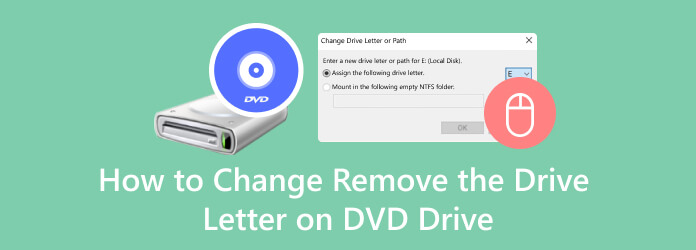
Vad är en DVD-bokstav och varför ändra enhetsbeteckningen för DVD-enheten på din Windows 10, 11 eller andra datorer? Som nämnts ovan är en DVD-bokstav eller även känd som enhetsbokstaven en ensam alfabetisk symbol som tilldelas en datorenhet. Enhetsbokstäver överfördes från CP/M, ett äldre operativsystem, till MS-DOS för att ge tillgång till en enhets fysiska och logiska fillagringar. Det finns till exempel en dator som innehåller en 3 ½ diskettenhet, och den har en tilldelad enhetsbeteckning A. Medan datorer som innehåller en hårddisk alltid har standardenhetsbeteckningen C, andra datorer med skivenheter eller CD-ROM-skivor tilldelas den sista enhetsbeteckningen. Och, naturligtvis, kan du lägga till flyttbara enheter som ett USB-minne.
Här är procedurerna för hur du ändrar enhetsbeteckningen för DVD-enheten.
Starta din filutforskare och högerklicka på CD-enhet (D) för att klicka på hantera alternativ. Välj sedan Öppna i det nya fönstret som visas disk~~POS=TRUNC.
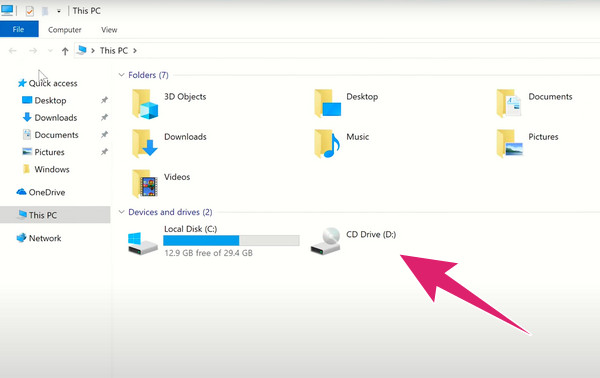
Efter det hittar du CD-ROM längst ned i fönstret Diskhantering högerklickar du på det och väljer Ändra enhetsbeteckning och sökvägar flikalternativ. Efter det klickar du på byta knapp.
På det lilla fönstret, tryck på arrow rullgardinsknapp för att tilldela en enhetsbeteckning och välja från A-Ö. Klicka sedan på OK knappen och tryck sedan på Ja.
Slutligen kan du besöka din CD-enhet igen och se om den har ändrat DVD ROM-enhetsbokstaven.
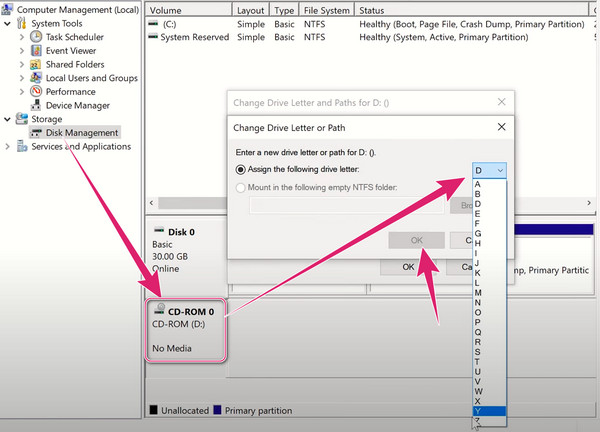
Den här gången ska vi lära oss hur du tar bort eller tar bort skivenheten på din dator. Du kommer att märka att det är lättare att ta bort DVD-enhetsbeteckningen än att ändra den. Följ stegen nedan.
Nå efter din DVD-enhet med din dators filutforskare. Högerklicka på CD- eller DVD-enhet och klicka på hantera möjlighet att nå disk~~POS=TRUNC fliken.
När du har nått det nya fönstret, sök på disk-ROM-skivan längst ner, högerklicka på det och välj Ändra enhetsbeteckning och sökvägar flikalternativ.
Ett litet fönster kommer att visa var du behöver klicka på AVLÄGSNA knapp. Slutför sedan proceduren genom att trycka på OK knapp. Och det är hur man tar bort enhetsbeteckningen från DVD-enheten.
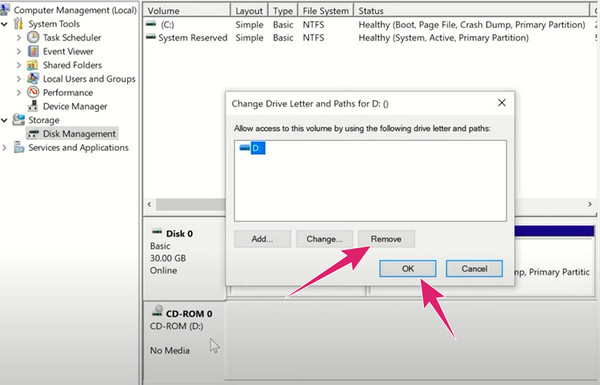
Om du nu bara vill ta bort eller ändra DVD-enhetsbokstaven för att du är rädd för regionkoden för din DVD, så är här bonusdelen du kanske vill ta del av. Här kommer vi att rekommendera dig ett utmärkt regionfritt sätt att titta på din DVD DVD-filmer.
Här är något du kommer att bli glad över att ha på dina Windows- och Mac-datorer Blu-ray-spelare av Blu-ray Master. Det är en spelare som låter dig spela alla typer av Blu-ray och DVD oavsett region. Det betyder att du inte behöver rippa eller konvertera dem innan du kan njuta av dem. Dessutom är denna underbara spelare mångsidig för att stödja alla populära digitala videoformat som MP4, MKV, MOV, WMV, AVI, MTS, MXF, TS, FLV och många fler. Den ger dig till och med en filmisk uppspelningsupplevelse eftersom den gör att du kan njuta av högkvalitativa filmer, till exempel i 4K, på skärmen på din datorenhet medan du tittar mysigt hemma.
Dessutom behöver du inte ändra DVD ROM-enhetsbokstaven, för det är en plug-and-play-spelare. När du har laddat ner och installerat den behöver du bara sätta in din DVD och sedan spela upp den! Ja, du läste rätt. Du kan spela DVD filmer, så enkelt är det. Och så, för att göra denna instruktion tydligare, här är stegen att följa.
Nyckelfunktioner:
Sätt igång spelaren
Låt oss börja med att klicka på Download knapparna ovan för att installera detta regionfri DVD-spelare på ditt skrivbord. När du är klar kan du lägga in DVD:n i din optiska enhet och sedan starta spelaren.
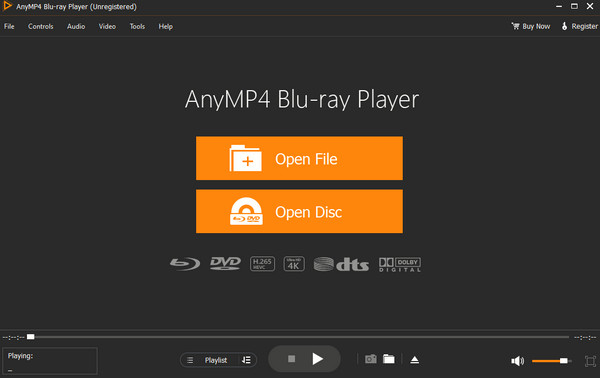
Välj DVD-skivan
Klicka sedan på Öppna skivan fliken när du kommer till huvudgränssnittet. Välj sedan DVD-skivan du har satt i när det lilla fönstret uppmanas, och tryck sedan på OK knappen för att släppa filmen.
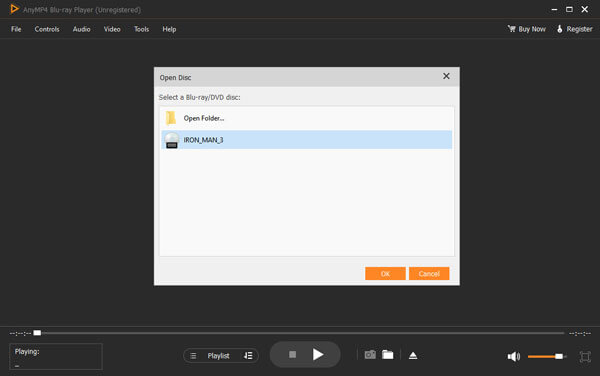
Titta och kontrollera
Därefter spelas filmen upp automatiskt. Nu har du friheten att navigera på kontrollpanelen, som t.ex Nästa, Sluta, Paus, Och den Snapshot funktionen gör att du kan fånga dina favoritscener från filmen.
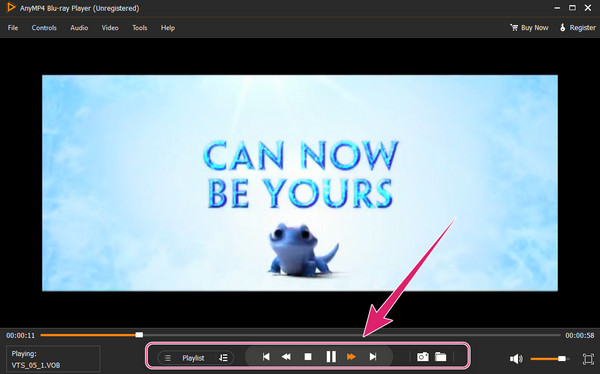
Kan jag vända det efter att ha bytt enhetsbeteckning för DVD-enheten?
Ja. Du kan alltid ångra de ändringar du har gjort med enhetsbeteckningen. Du kan dock aldrig hämta enhetsbeteckningen som du har tagit bort.
Vilken enhetsbeteckning kan jag använda för min DVD-enhet?
Du kan använda vilken bokstav du valt. Men de bokstäver som bäst tilldelar diskettenheter är bokstäverna A och B.
Vad är fördelen med att ändra enhetsbeteckningen?
Användare ändrar enhetsbeteckningen för att underlätta deras användning och sökning på grund av att de tilldelar sina enheter i sekventiell ordning.
Med guiden vi tillhandahållit ovan är vi säkra på att lära oss att förändra och ta bort enhetsbeteckningen på en DVD-enhet kommer aldrig att vara en svår uppgift längre. Säkert, Blu-ray-spelare är onekligen den mest flexibla spelare du kan hitta. Starta din kostnadsfria provperiod och upplev exceptionell service. Du kan lära dig mer om verktyget om du besöker den officiella webbplatsen.
Mer läsning
5 bästa HDMI DVD-spelare med sina ojämförliga egenskaper
Letar du efter en DVD-spelare med HDMI-utgång till din TV? Se sedan de samlade människornas favorit-DVD-spelare i det här artikelinlägget när du klickar här.
Topp 3 pålitliga USB DVD-spelare du vill ha
Om du letar efter en mångsidig DVD-spelare måste den ha en USB-port. Lär känna de bästa USB DVD-spelarna med vår ärliga recension i det här inlägget.
Bästa Chromebook DVD-spelare: Programvara och externa enheter
Letar du efter ett sätt att spela DVD-skivor på Chromebook? Se de bästa DVD-spelarna för Chromebook som beskrivs i den här artikeln. Ta chansen och klicka här nu.
DVD spelas i svart och vitt: varför och hur man fixar det
Varför är min DVD-spelare i svartvitt? Det är en av de vanliga frågorna vi stöter på. Massan av lösningar på denna fråga finns i den här artikeln.